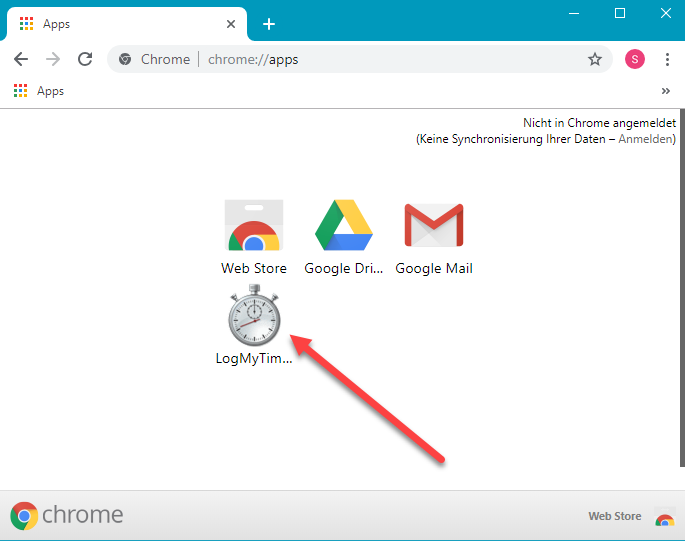Anleitung
Inhalt
- Zeiteinträge
- Projekte
- Kunden
- Mitarbeiter
- Abrechenbarkeit
- Sollstunden und Überstunden
- Arbeitszeitmodelle
- Feiertage
- Fehlzeiten
- Urlaub
- Zusatzfelder
- Stundensätze
- Stundenrahmen
- Auswertungen
- Tätigkeiten
- Apps
- Excel
- Datenexport
- Datenimport
- Workflows
- Sonstiges
- Weitere Hilfe
Schnellzugriff auf die LogMyTime Webseite
Falls Sie die LogMyTime Webseite mehrmals am Tag öffnen, dann können Sie mit manchen Betriebssystemen und Browsern den Zugriff beschleunigen.
Inhaltsverzeichnis
Mac-Schnellzugriff
Es gibt unter MacOS einen einfachen Weg, auf LogMyTime zuzugreifen, der dem Komfort einer nativen Anwendung kaum nachsteht. Sie können dies wie folgt einrichten:- Öffnen Sie Ihren Webbrowser und loggen Sie sich in Ihr LogMyTime Konto ein. Damit Sie sich nicht jedes mal neu einloggen müssen, aktivieren Sie dabei das Häkchen mit der Beschriftung "Auf diesem Computer eingeloggt bleiben".
- Nach dem Einloggen ziehen Sie das kleine Uhr-Symbol links neben der Adressleiste ihres Browsers mit der linken Maustaste in den rechten Teil Ihre Startleiste. Es sollte dort ein großes Symbol erscheinen, unter MacOS Snow Leopard sieht es z.B. aus wie ein großes @.
- Sie können nun den Browser schliessen, oder für andere Webseiten verwenden. Sobald Sie wieder auf LogMyTime zugreifen möchten, klicken Sie einfach auf das von Ihnen in der Startleiste neu erstellte Symbol. Es öffnet sich ein Webbrowser mit Ihrer LogMyTime Zeiterfassung.
Windows 10 Schnellzugriff
- Öffnen Sie dazu zunächst die LogMyTime Webseite zum Zeit erfassen in Ihrem Standard-Browser.
- Anschließend klicken Sie links neben der URL auf das Schloss-Symbol und ziehen dieses auf Ihren Desktop. Dadurch einsteht eine Verknüpfung zur gewünschten Webseite.
Es erscheint nun ein Link auf dem Desktop.
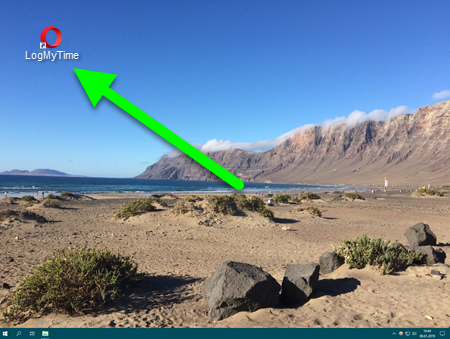
IE: Schnellzugriff über die Sprungliste
Falls Sie den Internet Explorer nutzen, können Sie die LogMyTime Webseite zum Schnellzugriff an die Sprungliste anheften.
Schritt 1: Starten Sie den Internet Explorer (ab Version 9) und fügen Sie die LogMyTime-Webseite zu Ihren Favoriten hinzu. Zeigen Sie die Favoriten an.
Schritt 2:Klicken Sie auf den Favoriten-Eintrag der LogMyTime-Webseite und halten Sie die linke Maustaste gedrückt.
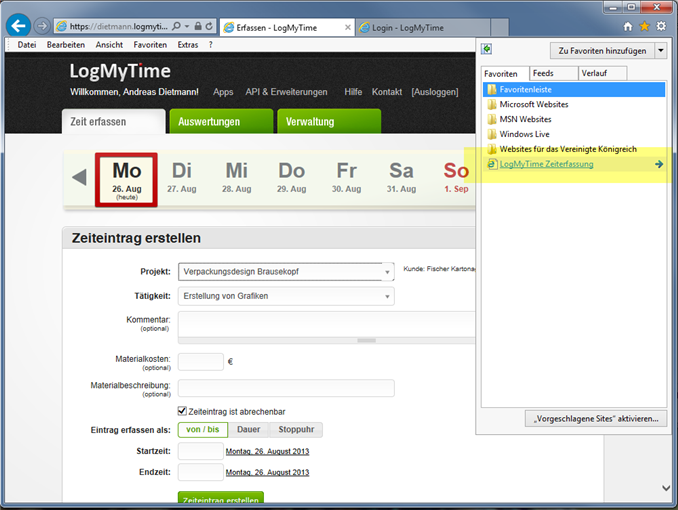
Schritt 3:Ziehen Sie nun den Eintrag mit weiterhin gedrückter Maustaste über den Bildschirm auf das Internet-Explorer Logo in der Task-Leiste.
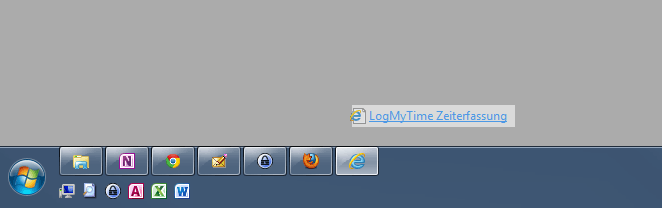
Schritt 4:Es sollte nun "Anheften an Internet Explorer" erscheinen. Lassen sie dann die linkte Maustaste los.
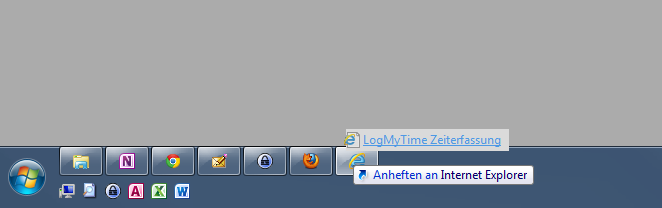
Immer wenn Sie nun mit einem Rechtsklick auf das Internet-Explorer Icon klicken, erscheint die LogMyTime Webseite in der Sprungliste zum praktischen Schnellzugriff.
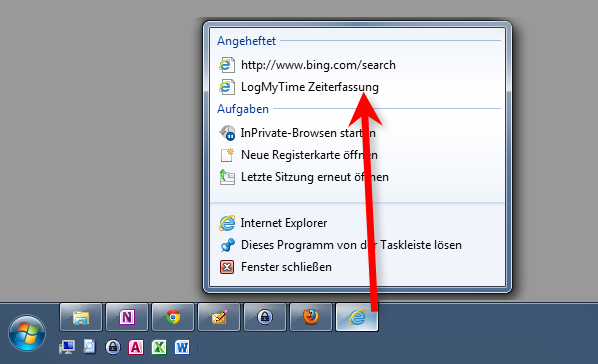
Firefox: Desktopverknüpfung für eine Webseite erstellen
Mit Firefox ist es möglich, für eine besuchte Webseite eine Desktopverknüpfung zu erstellen.
- Zeigen Sie die LogMyTime Webseite in Firefox an. Ändern Sie die Größe des Firefox-Fensters dann so, dass Sie sowohl Ihren Desktop als auch Ihr Firefox-Fenster sehen.
- Klicken Sie auf das Symbol auf der linken Seite der Adressleiste und halten Sie die Maustaste gedrückt.
- Ziehen Sie den Mauszeiger auf Ihren Desktop, während Sie weiterhin die Maustaste gedrückt halten. Lassen Sie dann die Maustaste los. Die Verknüpfung wird erstellt.
Chrome: Verknüpfung einer Website als App hinzufügen
Sie können eine Verknüpfung einer Website aus dem Internet in Chrome als App hinzufügen.
- Öffnen Sie Chrome.
- Gehen Sie zu der LogMyTime Webseite zum Zeit erfassen.
- Klicken Sie in Chrome oben rechts auf das Dreipunkt-Menü.
- Klicken Sie auf Weitere Tools.
- Klicken Sie auf Verknüpfung erstellen.
- Geben Sie einen Namen für die Verknüpfung ein und klicken Sie auf Erstellen.
Klicken Sie nun auf das Apps Symbol.
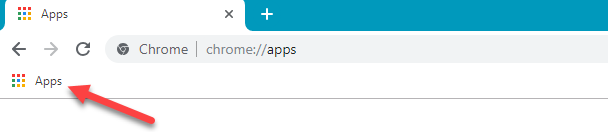
LogMyTime erscheint nun in der Liste der Apps.